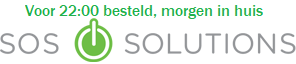Ventilator SHIM - Handleiding

- Fan SHIM PCB (de zwart / witte printplaat)
- 30 mm ventilator met kabel en connector
- 2x M2.5 nylon bouten
- 5x M2.5 nylon moeren (er is een reserve)


Neem de ventilator, met de kant met het opschrift naar boven, en de kabel op ongeveer 7 uur. Duw de ventilator naar beneden op de bouten en zet hem dan vast met nog twee M2.5 moeren. Zorg ervoor dat je de moeren zo goed mogelijk hebt aangedraaid om te voorkomen dat de ventilator trilt of ratelt.


Duw als laatste de connector van de ventilatorkabel in de aansluiting op de Fan SHIM en let op de oriëntatie ervan op de onderstaande foto (zwarte draad links / rode draad rechts wanneer de kop zich bovenaan bevindt). Er moet genoeg kabel zijn om hem om de bout / moer linksonder te buigen en dan de connector erin te drukken met een vingernagel of een puntig uiteinde van een potlood.

Fan SHIM monteren op je Raspberry Pi
Doe dit volgende deel met uw Pi uitgeschakeld en uitgeschakeld, d.w.z. met de voeding niet aangesloten, voor het geval u een fout maakt bij het monteren.
Fan SHIM maakt gebruik van een slimme frictie-fit header, wat betekent dat je niet hoeft te solderen! Het enige dat u hoeft te doen, is de Fan SHIM voorzichtig op de GPIO-pinnen op uw Pi te schuiven.
Als je Pi zit met de stroomkabel en HDMI-kabel / s aan de onderkant naar je toe, en de GPIO-header bovenaan, dan moet je je Fan SHIM op de 12 pinnen linksboven monteren, zoals op de onderstaande foto.

Zorg ervoor dat u de Fan SHIM op de juiste pinnen plaatst en dat u ze niet per ongeluk een pin naar links of een rij naar beneden verschuift, anders is de kans groot dat u uw Fan SHIM en mogelijk uw Pi beschadigt.
Als je geen hoesje gebruikt, duw je je Fan SHIM helemaal naar beneden op de GPIO-pinnen. Als u Fan SHIM gebruikt in een van onze Pibow Coupé 4-hoesjes, dan kunt u deze gewoon halverwege op de GPIO-pinnen drukken, zodat u nog steeds bij de rechthoekige tactiele schakelaar kunt.
Als je blij bent dat de Fan SHIM correct is gemonteerd, sluit dan je voeding aan en start je Pi nu op.
Voor dit deel van de tutorial heb je een micro-SD-kaart nodig die is ingesteld met het Raspbian-besturingssysteem en die is verbonden met wifi. Het is ook erg handig om een beeldscherm, toetsenbord en muis op je Pi aan te sluiten voor deze volgende bits.
Open een terminal (druk op control-alt-t of zoek het in het Raspberry Pi-menu) en typ het volgende om de Fan SHIM Python-bibliotheek te installeren:
git clone https://github.com/pimoroni/fanshim-python cd fanshim-python sudo ./install.sh
Dat installeert de Python-bibliotheek zelf, maar we hebben een leuk Python-script samengesteld dat temperatuurdrempels instelt (samen met een aantal andere opties) en vervolgens de ventilator automatisch aanzet wanneer deze een drempel bereikt en weer uitschakelt wanneer deze weer onder een tweede drempel.
De installateur accepteert drie waarden, de eerste voor de aan-drempeltemperatuur waarbij de ventilator aanslaat, de tweede voor de uit-drempeltemperatuur waarbij de ventilator weer stopt en de derde voor de vertraging tussen elke temperatuurmeting.
In onze tests werken een aan-drempel van 65 ° C, een uit-drempel van 55 ° C en een vertraging van 2 redelijk goed. Typ het volgende in de terminal om het installatieprogramma voor het automatische script uit te voeren:
cd examples sudo ./install-service.sh --on-threshold 65 --off-threshold 55 --delay 2
Dit installatieprogramma zal het automatische script op de achtergrond uitvoeren en het zou zelfs opnieuw moeten starten als je het afsluit en opnieuw opstart of opnieuw opstart.
De LED geeft de CPU-temperatuur aan, waarbij groen koeler is en rood warmer. Een lange druk op de knop zet de ventilator in handmatige modus en een korte druk zal de ventilator stoppen of starten. Door nogmaals lang op te drukken wordt de automatische modus weer ingeschakeld.
Als u het script ooit op de achtergrond moet stoppen, kunt u de terminal typen:
sudo systemctl stop pimoroni-fanshim.service
Als u de drempels wilt wijzigen, bijvoorbeeld om de inschakeltemperatuur te wijzigen in 75, de uit-temperatuur in 60 en de vertraging in 5 seconden, dan kunt u het volgende in de terminal typen:
sudo systemctl stop pimoroni-fanshim.service sudo ./install-service.sh --on-threshold 75 --off-threshold 60 --delay 5
sudo systemctl stop pimoroni-fanshim.service sudo systemctl disable pimoroni-fanshim.service
sudo systemctl enable pimoroni-fanshim.service sudo systemctl start pimoroni-fanshim.service
Meer voorbeelden
We hebben een paar andere voorbeelden gegeven die de functionaliteit van de Fan SHIM Python-bibliotheek demonstreren, d.w.z. de RGB-led en de tactiele schakelaar / knop.
U kunt de voorbeelden hier vinden, samen met korte beschrijvingen van wat ze allemaal doen:
https://github.com/pimoroni/fanshim-python/tree/master/examples.